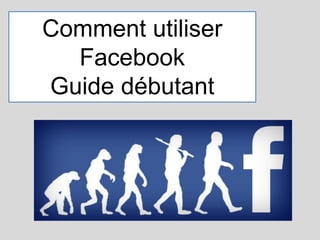
Facebook.2019
- 2. Facebook •S’inscrire •Créer votre profil •Rechercher des amis •Commencer à utiliser Facebook •Alimenter son statut •Partager un statut •Publier une photo •Partager une vidéo de YouTube ou autre •Envoyer un message privé •Comprendre l’accueil •Gérer son profil •La confidentialité de votre profil et de vos statuts •Gérer vos photos •Gérer votre liste d’amis •Créer un groupe, une page •Facebook confidentiel •Supprimer son compte Facebook
- 3. Facebook est un réseau social numérique • Un réseau social est un espace virtuel où les gens de même affinité peuvent se rencontrer et interagir. • Les réseaux sociaux permettent aussi d’échanger entre membres, par messagerie instantanée et de partager ses informations personnelles.
- 4. Réseaux sociaux Numériques ▪Disposer d’une adresse de courrier électronique pour se créer un compte au service choisi.
- 5. Réseaux sociaux Numériques S’inscrire en se créant un compte de connexion au service choisi et ainsi déterminer un profil d’utilisateur afin d’être identifié, reconnu : Nom, prénom, âge, ville, photo, etc. (données exactes ou factices);
- 6. Réseaux sociaux Numériques ▪Avoir des contacts déjà inscrits et actifs pour une utilisation optimale.
- 7. Réseaux sociaux Numériques Les personnes inscrites sont autant : •Personnes physiques(individus) Autant d’hommes que de femmes •Tous les âges sont représentés •Beaucoup plus de suiveurs ou liseurs que de gens actifs qui publient des données .
- 8. Pourquoi utiliser Facebook •Facebook est le réseau social le plus utilisé en France mais également dans le monde. C’est réseau social numéro 1 chez les seniors. •Chaque membre de Facebook a la possibilité de partager différents types de contenus avec leurs amis, proches ou connaissances. • Ainsi malgré la distance qui peut vous séparer, Facebook vous donne la possibilité de garder le contact.
- 9. •Vous pourrez, par exemple, publier sur votre mur: du texte des photos des vidéos partager les articles des sites Internet que vous appréciez et votre humeur du moment Et avec Facebook Live, vous pouvez même diffuser des vidéos en direct.
- 10. •Depuis sa création en 2004, Facebook n’a pas cessé d’évoluer en proposant toujours de nouvelles fonctionnalités. •A partir de votre compte, vous aurez la possibilité de rejoindre des groupes dans lesquels des membres partagent la même passion, de vous abonner aux pages Facebook de vos artistes ou sites Internet préférés, de jouer à des jeux en ligne, de compléter votre profil pour partager vos centres d’intérêt…
- 11. •Facebook permets de créer une communauté d’utilisateurs actifs très vaste. •Vous n’aurez donc pas de mal à retrouver d’ancienne connaissance grâce au moteur de recherche. •Une fois votre recherche effectuée, vous pourrez : Envoyer à la personne une invitation pour qu’elle rejoigne votre liste d’amis, Consulter ses publications publiques Voir sa liste d’amis, Prendre contact avec la personne en lui envoyant un message
- 12. Les « Amis » •Une fois devenus amis, vous partagerez mutuellement vos publications : lorsque la personne partagera une information, vous la verrez sur votre mur et vice versa. • Toutefois, lors de la rédaction d’une publication, vous avez la possibilité de choisir qui peut la voir. Ce qui vous permet de contrôler votre identité numérique et diffuser de l’information à qui vous voulez.
- 13. Apprenez à connaître Facebook https://www.facebook.com/safety/parents/gettoknow
- 14. Facebook sur un ordinateur
- 15. Comment accéder à Facebook •Facebook est accessible sur différents types de supports: ordinateur, smartphone et tablette sur https://www.facebook.com •Pour les smartphones et les tablettes des application mobiles sont disponibles pour les périphériques Apple et Android respectivement sur l’AppStore et le PlayStore.
- 16. Sur tablette et téléphone intelligent
- 17. Important •Les applications de réseaux sociaux utilisées sur les Iphone, Ipad, smartphones, tablettes ont une interface adaptée à ce type d’écran. •Vous risquez d’être un peu déconcerté si vous avez l’habitude d’être connecté sur Facebook ou autre via un ordinateur et inversement. Dans ce module je vous présente l’usage de Facebook sur un ordinateur
- 18. Créer un compte Facebook
- 19. Comment s'inscrire sur Facebook? •Pour s'inscrire à Facebook, vous devez renseigner votre adresse email ainsi qu'un certain nombre d'autres informations personnelles.
- 20. Données indispensables •Pour créer un compte Facebook, rendez-vous sur la page www.facebook.com à l'aide de votre navigateur internet. •Sur la partie droite de l'écran, le formulaire vous permet de vous inscrire rapidement au service en ligne. •Tous les champs sont obligatoires - ce qui ne veut pas dire qu'ils doivent tous être exacts. •Le plus important : renseigner une adresse électronique existante pour procéder ensuite à la confirmation.
- 21. A chaque étape de l’inscription vous avez le choix de déclarer / ou non vos informations personnelles
- 22. Avant avoir rempli l'ensemble des champs, cliquez sur "Inscription" pour passer à l'étape suivante. Je m’inscris
- 23. Le test de sécurité •Pour éviter la création automatique de comptes factices, Facebook vous demande de remplir un captcha pour s'assurer que vous êtes bien une personne. Si vous n'arrivez pas à lire le texte affiché à l'écran, cliquez sur "saisissez d'autres mots" pour faire apparaître d'autres mots. Saisissez ensuite les lettres une à une puis cliquez de nouveau sur "Inscription".
- 25. Confirmer votre adresse électronique •Comme nous vous le précisions plus haut, il est important de communiquer votre email personnel. Une fois les étapes de création du profil terminées, Facebook vous envoie un email pour finaliser l'inscription. Certaines fonctionnalités ne peuvent fonctionner correctement sans la confirmation de votre adresse électronique. •Accédez à votre boîte mail puis ouvrez le message envoyé par Facebook. L'objet du courrier est le suivant: "Encore une dernière étape pour débuter avec Facebook". Pour confirmer, cliquez sur le bouton vert "Terminer l'inscription".
- 26. Je confirme mon inscription via ma messagerie
- 27. Attention •Vous devez impérativement vous souvenir de l’adresse de messagerie (ou du numéro de mobile) et du mot de passe. •Ces deux informations vous permettront ensuite de vous connecter à Facebook.
- 28. Comment se connecter à Facebook
- 29. Une fois connecté •Une fois connecté, vous avez accès à votre compte. •Votre mur Facebook affiche le fil d’actualité qui vous expose les différentes publications de vos amis, des groupes sur lesquels vous êtes inscrits et des pages sur lesquelles vous êtes abonnées.
- 30. Comment utiliser Facebook Le profil Facebook •Le profil permet de renseigner vos informations personnelles et mettre en avant vos centres d’intérêt, vos activités, votre humeur…Vous pourrez par exemple saisir des informations sur : •Votre travail et/ou vos études •le lieux de votre habitation •Votre famille et vos relations •Vos événements marquants
- 31. Votre vitrine Facebook •Votre profil Facebook vous donne également la possibilité de gérer vos photos et vidéos en créant des albums qui seront visibles, ou pas selon votre choix, par vos proches et vos connaissances. •Vous pouvez aussi partager vos goûts musicaux, cinématographiques, littéraires, vos émissions de télévision préférées…
- 32. A propos du profil •La saisie de ces renseignements est totalement facultative. •Vous pouvez indiquer, par exemple, les écoles que vous avez fréquentées pour que vos anciens camarades vous retrouvent plus facilement sur le réseau. •Vous pouvez accéder à votre profil à tout moment en cliquant sur votre prénom qui se situe dans la barre en haut de la page.
- 33. Je crée mon profil •Je commence à renseigner mon compte Facebook, je crée mon profil.
- 34. Qu’est-ce qu’un profil ? •Votre profil est le recueil de vos photos, actualités et expériences qui vous représentent. •Votre profil comprend également votre journal.
- 35. Voici quelques-unes des opérations que vous pouvez effectuer sur votre profil et votre journal •Ajouter une photo de couverture •Modifier vos informations générales •Accéder à des actualités passées •Afficher l’historique de votre activité sur Facebook •Attribuer une étoile à des actualités que vous voulez mettre en avant •Ajouter des évènements marquants •Mettre votre statut à jour •Afficher et ajouter des photos •Partager votre activité d’application
- 36. Informations de profil •L'étape suivante vous invite à communiquer plus d'informations personnelles: votre lycée, université ou encore le nom de votre employeur. Cette étape n'est pas indispensable mais elle permet de retrouver facilement des anciens compagnons de classe ou collègues de travail. Cliquez sur "Enregistrer et continuer" pour valider les informations.
- 37. Photo de profil •Ajouter une photo à votre profil n'est pas non plus obligatoire mais cela permet à vos amis de distinguer plus facilement votre profil de celui de vos homonymes. Vous avez déjà connecté une webcam à votre machine? Il vous suffit alors d'appuyer sur le bouton "Prendre une photo" pour l'utiliser comme appareil photo. Si vous souhaitez utiliser une autre image, cliquez sur "Télécharger une photo" puis sélectionnez l'image de votre choix. Dans tous les cas, l'avatar sélectionné peut très facilement être modifié en cours de route.
- 38. Ajouter une photo à votre profil
- 39. J’ajoute une photo à mon profil via ma webcam
- 40. Rechercher des amis •Une fois que vous avez votre compte Facebook, il est intéressant de recherche des amis. Sinon votre mur risque de rester désespérément vide et vos publications n’auront pas une grande portée. •Pour effectuer une recherche, saisissez votre requête dans le champ de saisie qui se trouve en haut à gauche de la page principale.
- 41. Rechercher des amis •Facebook ne serait rien sans les contacts et les réseaux qu'il permet de tisser. L'une des premières étapes du processus d'inscription consiste justement à retrouver tous vos amis sur le réseau social. •Pour ce faire, il vous suffit de renseigner votre email pour commencer la recherche. Un simple clic sur "Rechercher des amis" suffit. Notez qu'il est également possible d'ignorer cette étape.
- 42. Nota : vous pouvez ne pas le faire si vous voulez
- 43. •Facebook demande alors l'autorisation pour procéder à l'importation de votre carnet d'adresses à partir de l'email fourni. A vous de sélectionner qui bon vous semble dans votre liste d'amis. Si les personnes désignées ne possèdent pas de compte Facebook, le site internet leur enverra un email en leur précisant que vous souhaitez communiquer avec eux via Facebook.
- 44. Un ami probable est trouvé : ajouter le à vos amis Cette personne décidera si elle vous accepte.
- 45. Rechercher des amis •Vous pouvez réaliser une recherche en tapant les noms et prénoms ou encore l’adresse e-mail d’une personne. •Entrez dans le champ un mot décrivant de votre passion, ou votre lieux préféré pour visualiser les groupes Facebook correspondant. •Saisissez par exemple le nom de votre artiste préféré, le nom d’une entreprise ou d’un site Internet pour découvrir leur page Facebook.
- 47. Ajouter des amis •La recherche automatique de contacts à partir de votre adresse électronique n'est qu'une première étape. •Pour agréger des amis qui utilisent déjà Facebook, il vous suffit de cliquer sur "Rechercher des amis" dans la partie supérieure de l'écran. •Une page s'ouvre alors avec une multitude d'avatars et de noms qui vous sont, pour certains, familiers.
- 48. Ajouter des amis Facebook utilise différentes techniques pour détecter les personnes que vous connaissez: amis en commun, lieu de travail commun, anciens élèves du même lycée ou contacts déjà présents dans votre boîte email. En combinant ces différentes variables, Facebook est en mesure de vous faire des propositions personnalisées et bien souvent pertinentes. Si l'un de vos amis manque à l'appel, tapez son nom dans le champ "Recherche" en haut de l'écran. Si ses paramètres de confidentialité le permettent, sa page de profil devrait alors apparaître dans les résultats. Pour différencier profils personnels, applications et pages de fans, cliquez sur le filtre "Personnes" en haut à gauche de l'écran. Pour encore plus de précision dans les résultats, vous pouvez aussi mentionner le lieu, la scolarité ou le nom de l'entreprise pour laquelle votre contact travaille.
- 50. Le mur Facebook •Le mur correspond au fil d’actualité qui s’affiche lorsque vous vous connectez à votre compte Facebook. •Cet espace est mis à jour en temps réel et regroupe l’ensemble des publications partagées par vos amis, vos groupes ou les pages auxquelles vous êtes abonnées. •Vous pouvez interagir sur chacune des publications affichées: •Réagir en choisissant une icône correspondante à votre réaction face à cette publication (J’aime, En colère…) •Commenter en écrivant un message qui sera visible par toutes les personnes ayant accès à la publication. •Partager pour que la publication soit affichée sur votre propre mur et ainsi la rendre visible pour tout vos connaissances.
- 51. Réagir à une publication
- 52. Comprendre L’accueil : le mur Un peu complexe ? Soyons plus clair
- 53. L’accueil : fil d’actualité
- 54. L’accueil : messages Affiche vos messages selon les interlocuteurs
- 55. L’accueil : évènements Affiche des évènements auxquels vous êtes invité. Vous pouvez également en créer un et paramétrer à qui il s’adresse. - C’est-à-dire choisir les invités.
- 56. Les évènements
- 57. Créer une publication •Vous avez principalement 3 méthodes pour publier de l’information sur votre propre mur Facebook. La première méthode, nous venons de la voir dans le paragraphe précédent. Elle consiste à partager une publication d’un de vos amis ou autres connaissances. Vous pouvez aussi partager sur votre mur des articles que vous trouvez intéressants sur Internet. Par exemple, en haut et en bas de cet article se situent deux barres de partage. En cliquant sur l’icône avec un « F » comme Facebook, vous partager cet article sur votre mur. La plupart des sites d’information propose de telle barre de partage.
- 58. Créer une publication La dernière façon d’écrire une publication sur votre mur est de la rédiger à l’aide du formulaire qui se trouve tout en haut de ce dernier. Vous aurez ainsi la possibilité d’écrire un texte, mettre en ligne des photos ou vidéos, faire une vidéo en direct, spécifier votre humeur…
- 59. Votre publication •Lorsque vous ajouter une publication sur votre mur, vous pouvez déterminer qui pourra la voir (grâce au menu 1). •Plusieurs choix sont à votre disposition Amis, Amis sauf, Public ainsi que vos propres listes d’amis.
- 60. Votre publication •Facebook vous permet de créer des listes d’amis et ainsi classer vos connaissances dans celles-ci. Une idée peut être de créer une liste Famille, une autre pour les membres de votre Club de Gym par exemple, Anciens collègues… Ainsi vous pourrez rédiger vos publications en fonction des personnes qui pourront la lire.
- 61. Un doute ? •Si vous ne souhaitez plus qu’une publication apparaisse sur votre mur, vous pouvez la supprimer. Pour cela parcourez les options disponibles en cliquant sur le petit chevron en haut à droite de la publication.
- 62. Vérifiez les paramètres d’affichage de vos images publiées
- 63. Informez-vous sur le réglage de vos paramètres de confidentialité
- 64. Sachez qui peut voir vos publications
- 66. Communication de vos informations à d’autres application
- 67. Etre amis avec des « Pages Facebook »
- 69. •Sachant que sur Facebook, les amis de mes amis pourraient être mes amis, le réseau n’hésite pas à vous proposer des relations au fil des ajouts d’amis.
- 71. Un particulier
- 73. Alimenter son statut J’utilise Facebook
- 75. Comment publier une mise à jour de statut ? •Vous pouvez publier un nouveau statut dans la partie supérieure de votre journal : •Pour publier une mise à jour de statut : •Saisissez votre mise à jour de statut dans le menu Partager de votre journal ou en haut de votre fil d’actualité. •Vous pouvez aussi :identifier des amis ; choisir la date de l’actualité ; faire part de vos sentiments ou indiquer ce que vous faites ;ajouter un lieu ; ajouter une photo. •Sélectionnez une audience pour votre publication. •Cliquez sur Publier.
- 76. Publier un nouveau statut Envoyer un message, une image, un lien via son profil Pour créer une nouvelle publication : 1.Choisissez le type d’actualité que vous voulez partager (par exemple : un statut, une photo ou une vidéo). 2.Saisissez les détails que vous souhaitez ajouter et publiez.
- 77. Le formulaire
- 78. Je rédige, je publie Attention, dans le cas présent la publication est en mode « Public » En règle générale : publiez vers vos amis
- 79. Dès que la photo est téléchargée, je publie.
- 80. J’aime Cliquer sur J’aime est une manière de donner un avis positif et de vous associer aux choses qui vous intéressent sur Facebook.
- 82. Afficher le profil d’un ami
- 83. Je partage un statut Vous souhaitez partager vers vos amis une information, un texte reçu sur votre page. Vous allez partager ce statut sur votre profil, cette information sera visible par vos amis. Vous pouvez aussi partager cette information sur la page d’un ami.( ses amis verront cette information)
- 84. Publier vers qui ? Choix basiques : • Public • Amis et « Plus d’options »
- 85. Publier vers qui ? • Amis et « Plus d’options » • Options selon vos groupes d’amis créés
- 86. Publier vers qui ? Personnaliser
- 88. Ajouter des photos, une vidéo En ce cas, vous allez ajouter une ou des photos dont vous disposez dans votre ordinateur Cliquez sur Ajouter des photos/vidéos en haut de votre fil d’actualité. Sélectionnez une option : Télécharger une photo/vidéo : publiez des photos enregistrées sur votre ordinateur. Les photos que vous publiez sont ajoutées à l’album Photos de votre journal.
- 89. Ajouter des photos : créer un album Créer un album photo : publiez des photos enregistrées sur votre ordinateur dans un nouvel album.
- 90. Vous pouvez également choisir qui peut voir votre publication. N’oubliez pas que lorsque vous identifiez quelqu’un sur une photo ou dans une publication, la photo ou la publication peut ensuite être partagée avec cette personne ainsi que ses amis.
- 91. Partager une vidéo Après avoir cliqué sur
- 92. A partir d’un site de vidéo
- 93. Publier la vidéo en liaison avec votre profil
- 94. Facebook Messenger •Facebook propose une fonctionnalité intéressante qui consiste à proposer la discussion instantanée. Pour y accéder, cliquer sur le petit onglet Discussion instantanée qui se trouve en bas à droite de votre écran. Une petite fenêtre s’ouvre qui contient la liste des contacts. Si un de vos contacts est disponible, un petit point vert apparaît à côté de son nom. Si vous double- cliquez sur son nom, vous pouvez entamer une discussion en rédigeant un message.
- 95. Messenger •Cette fonctionnalité offre la possibilité de lancer des appels vidéos ou vocaux (services gratuits), inviter un ami à rejoindre une discussion. •Cette fonctionnalité s’apparente à un service de tchat ou encore à un outil comme Skype.
- 96. Vos messages privés Avec Facebook vous disposez d’une messagerie qui vous permet de communiquer directement avec vos amis en toute discrétion
- 97. Envoyer un message privé Vous souhaitez discuter en privé avec un de vos amis en ligne. Afficher la liste « Discussion instantanée » Choisissez votre correspondant et échangez en privé avec lui
- 98. Messages
- 99. Accéder à vos messages
- 100. Nouveau message
- 102. Je gère mes paramètres sur Facebook
- 103. Comprendre : les paramètres En haut à droite - Accès aux paramètres - La déconnexion
- 104. Comprendre : votre confidentialité Afficher plus de paramètres Comprendre : Base de confidentialité »
- 105. Les réglages
- 107. Vos notifications : les statuts de vos amis et autres Régler vos notifications Allez dans « Paramètres »
- 108. Vos réglages
- 110. L’apparence de votre profil
- 111. Votre Profil : vos informations personnelles
- 112. A propos Ces informations que vous avez renseignées sont visibles (uniquement) par vos amis. A choisir avec soin selon vos souhaits de visibilité sur internet.
- 113. Amis •Votre liste d’amis est également visible par vos amis. •Comment cacher votre liste d’amis : •Tutoriel sur http://www.memoclic.com/1215- facebook/11248-cacher-amis-facebook.html
- 114. Gérer le confidentialité de votre liste d’amis
- 115. Nota quand vous cliquez sur J’aime •Votre avis positif apparaît sur le statut que vous avez aimé.
- 116. Afficher le profil d’un inconnu Exemple, à partir d’une liste de personne qui « aiment » un évènement. Vous cliquez sur un profil Facebook.
- 117. Vous vous rendez compte que certains profils sont complètement ouverts Vous avez accès aux informations d’un inconnu. Imaginez l’inverse si votre profil est mal réglé.
- 118. Ce que cette personne « aime »…
- 119. Paramétrages Facebook Vidéo destinée aux parents : pour infos ! https://www.youtube.com/watch?v=Bton_jBKgUE Vidéo 6,20 mm
- 120. Paramètres de confidentialité sur Facebook: les règles d'or Facebook est un réseau social. De vos informations personnelles (A propos de : date de naissance, religion, opinions politiques, etc.) aux photos de votre dernier anniversaire, Facebook vous permet de partager tout ce qui vous tient à cœur, avec une communauté plus ou moins restreinte. https://www.facebook.com/notes/facebook-france/param%C3%A8tres-de-confidentialit%C3%A9-sur- facebook-les-r%C3%A8gles-dor/515989341767420
- 121. Paramètres de confidentialité sur Facebook: les règles d'or Ne mettez donc jamais un contenu en ligne sans vous être posé un certain nombre de questions. Avant toute publication (photo, vidéo, statut, information personnelle, etc.), assurez-vous de bien être à l’aise avec ce contenu et qu’il respecte bien les conditions d’utilisation de Facebook. Assurez-vous également qu’il s’adresse au public que vous avez choisi. Vous trouverez ci-dessous quelques règles d’or pour bien maitriser Facebook et vos paramètres de confidentialité.
- 122. Paramètres de confidentialité sur Facebook: les règles d'or •Paramétrez vos règles de confidentialité par défaut •Créez plusieurs listes d’amis •Choisissez l’audience adaptée pour chaque publication •Vérifiez régulièrement votre « historique personnel » •Gérez vos applications et l’accès à vos informations personnelles •Vérifiez ce que vos amis publient sur vous (identification, gestion des photos, etc.)
- 123. Sécurisez votre profil Facebook •Vidéo 5mm https://www.youtube.com/watch?v=-P5z08Jrf7k
- 124. Comment puis-je savoir ce que les autres personnes voient de mon journal ? Vous pouvez savoir ce que les autres personnes voient de votre journal à l’aide de l’outil Aperçu du profil en tant que
- 125. Gérer ses photos Dans votre profil, afficher « Photos »
- 126. Choisissez la photo, l’album ou la fonctionnalité d’ajout
- 127. Créer un album
- 129. Supprimer l’album
- 130. Les photos
- 131. Je clique sur une photo J’accède à un ensemble d’actions
- 132. Modifier, supprimer
- 133. Dans options vous pouvez modifier des indications
- 134. Identifier une photo
- 135. Vous souhaitez retirez une identification sur un photo
- 137. Je cherche des amis ! Une recherche imprécise ! Des réponses approximatives
- 138. Je cherche des amis !
- 139. Les amis •A côté du nom Facebook, en haut à gauche, un petit chiffre en rouge s'affiche pour signaler le nombre de demandes : demandes d'ajout à la liste d'amis, messages privés et notifications. Pour plus de détails, il suffit de cliquer dessus.
- 140. Ne pas laisser visible sa liste d'amis sur Facebook •Vidéo •1,30 mm https://www.youtube.com/watch?v=HecHZgpJlOM
- 141. Comment supprimer un ami Facebook •https://www.youtube.com/watch?v=o1Gxdm qSIbc Vidéo 2mm
- 142. Acceptez ou non de nouveaux amis Facebook vous propose fréquemment des mises en relation avec des personnes que vous pourriez connaître. La plupart du temps ce sont des amis de vos amis. Libre à vous de choisir vos relations.
- 143. Organiser ses amis par groupes •L’intérêt ? De cette manière, vous pourrez visualiser très clairement quel groupe d’amis à publier des mises à jour. De petites pastilles numérotées s’afficheront alors dans votre interface pour signifier le nombre de nouveautés dans chacun des groupes. •Alertes de statuts •C’est aussi un excellent moyen pour gérer votre audience. Ce que vous voulez partager avec vos amis proches n’est peut-être ce que vous voulez partager avec de vagues connaissances. Et avec un sélecteur d’audience facile à utiliser, le partage ciblé devient un véritable jeu d’enfant. •Et ce sera tout aussi simple lorsque vous voudrez inviter un groupe d’amis à un événement.
- 144. Comment créer une liste pour organiser mes amis ? •Pour créer une liste personnelle : •Sur votre page d’accueil, accédez à la section Amis dans le menu de gauche et cliquez sur Plus. •Cliquez sur Créer une liste. •Indiquez le nom de la liste. •Saisissez le nom des amis à ajouter à cette liste dans la section Membres. •Cliquez sur Créer. •La nouvelle liste apparaîtra désormais lorsque vous ajouterez des amis à des listes.
- 145. Liste d’amis
- 146. Gérer vos amis
- 147. Créer une liste
- 149. Groupes Groupes Les groupes sont des espaces privés vous permettant de rester en contact avec des personnes en partageant des mises à jour, des photos ou des documents.
- 150. Pages
- 151. •Conditions applicables aux Pages Facebook •Les conditions suivantes, de même que notre Politique d’utilisation des données et notre Déclaration des droits et responsabilités, s’appliquent à toutes les Pages sur Facebook. En outre, les contenus présents sur les Pages doivent respecter nos Standards de la communauté. Vous avez la responsabilité de garantir que votre Page est conforme aux lois, statuts et règlements applicables. •I. Généralités •A. La Page d’une marque, entité (lieu ou organisation) ou personnalité peut être administrée uniquement par un représentant autorisé de la marque, entité (lieu ou organisation) ou personnalité en question (une « Page officielle »). •B. Tout utilisateur peut créer une Page pour exprimer son soutien ou son intérêt pour une marque, une entité (lieu ou organisation) ou une personnalité, à condition qu’il n’y ait aucune confusion possible avec une Page officielle et qu’elle n’enfreigne pas les droits d’autrui. Si votre Page n’est pas la Page officielle d’une marque, entité (lieu ou organisation) ou personnalité, vous devez : •i. ne pas vous exprimer au nom du, ou publier du contenu comme s’il provenait du, représentant autorisé de l’objet de la Page ; et •ii. indiquer clairement que la Page n’est pas la Page officielle de la marque, entité (lieu ou organisation) ou personnalité. •C. Le contenu publié sur une Page est public et peut être vu par toute personne qui consulte cette Page. •D. Vous devez restreindre l’accès aux Pages (à l’aide de la fonctionnalité fournie) lorsque cela est exigé par les lois applicables et les règlements de Facebook, notamment nos Standards de la communauté. •E. Vous ne devez pas établir de conditions pour votre Page qui entrent en conflit avec notre Déclaration des droits et responsabilités, notre Politique d’utilisation des données ou les présentes conditions.
- 152. En quoi les pages diffèrent-elles des groupes ? Que vaut-il mieux créer ? •Les Pages permettent aux organisations, entreprises, célébrités et marques véritables de communiquer largement avec les personnes par lesquelles elles sont appréciées. Les Pages ne peuvent être créées et gérées que par des représentants officiels. •Les groupes permettent aux gens de communiquer sur des centres d’intérêt communs. Tout le monde peut créer des groupes. Pages •Confidentialité : les informations et publications sur les Pages sont publiques et généralement visibles par tous les utilisateurs de Facebook. •Audience : tout le monde peut aimer une Page afin d’y être connecté et de recevoir des mises à jour dans son fil d’actualité. Il n’y a aucune limite au nombre de personnes qui peuvent aimer une Page. •Communication : les personnes qui aident à gérer une Page peuvent partager des publications de la Page. Les publications d’une Page peuvent apparaître dans le fil d’actualité des personnes qui aiment la Page. Les propriétaires de Page peuvent également créer des applications personnalisées pour leur Page et consulter les statistiques de la Page pour suivre son évolution et son activité.
- 153. En quoi les pages diffèrent-elles des groupes ? Que vaut-il mieux créer ? •Groupes •Confidentialité : outre le paramètre Public, d’autres paramètres de confidentialité sont disponibles pour les groupes. Dans un groupe fermé ou secret, les publications ne sont visibles que par les membres du groupe. •Audience :Vous pouvez modifier les paramètres de confidentialité du groupe de façon à ce que les membres soient approuvés ou ajoutés par les administrateurs. Lorsqu’un groupe atteint une taille donnée, certaines fonctionnalités sont limitées. Les groupes les plus utiles sont généralement ceux que vous créez avec un petit nombre de personnes que vous connaissez. •Communication : les membres d’un groupe reçoivent par défaut une notification dès qu’un autre membre publie dans ce groupe. Les membres d’un groupe peuvent participer à des discussions, télécharger des photos vers des albums partagés, travailler en collaboration sur les documents du groupe et inviter les membres avec qui ils sont amis aux évènements du groupe.
- 154. Les applications Il s’agit d’une fonctionnalité supplémentaire que l’utilisateur choisit d’installer sur son profil. L’éventail des applications s’étend du simple jeu à l’affichage des résultats sportifs, en passant par la présentation de la météo, la traduction…
- 155. FACEBOOK CONFIDENTIEL RETIRER UNE IDENTIFICATION FACEBOOK D’UN COMMENTAIRE
- 156. Supprimer une publication Cliquez sur supprimer
- 157. Votre nom est tagué/identifié dans un commentaire non souhaité ? Sur une page ? Un profil ? Un groupe ?
- 158. Allez dans votre journal Et cliquez sur Historique personnel…
- 159. Cliquez sur publications d’autres personnes dans la colonne de gauche Vous pouvez aussi cliquer sur la ligne du dessus indiquant : Là où vous êtes identifiés…
- 160. A côté de la publication où vous êtes identifié, cliquez sur le crayon Et cliquez sur Signaler/retirer l’identification…
- 161. Il ne vous reste qu’à sélectionner je souhaite retirer cette identification Et cliquez sur Continuer…
- 162. Vous n’êtes plus identifié !
- 163. Limitez la visibilité de vos anciennes publications
- 164. Limitez la visibilité de vos anciennes publications
- 165. Limitez la visibilité de vos anciennes publications
- 166. Qu’est ce que Facebook sait de vous ? •Facebook emmagasine toutes les données, sans jamais n’en effacer aucune. •Le bouton « Supprimer » n’a qu’une fonction cosmétique : il permet de masquer les informations aux yeux de l’internaute, mais elles restent gravées sur les serveurs de Facebook.
- 168. Supprimer son Facebook et désactiver le compte https://www.facebook.com/help/delete_account
- 169. Désactiver
- 170. On veut vous retenir
- 171. C’est vous qui voyez ?
- 172. Sniff !
- 173. Merci de votre attention
